win7看不到其他工作组计算机解决方法
更新时间:2021-12-08 13:44:01作者:xinxin
我们在使用win7正式版电脑办公的过程中,对于一些经常需要进行电脑文件传输的用户来说,可以组建局域网来进行共享文件,可是在进入局域网之后,有的win7电脑上却总是看不到其他工作组计算机,面对这种情况应该怎么解决呢?接下来小编就来告诉大家win7看不到其他工作组计算机解决方法。
推荐下载:深度windows7旗舰版
具体方法:
1、在Windows7系统桌面,点击桌面左下角的开始按钮,在弹出菜单中选择“运行”菜单项
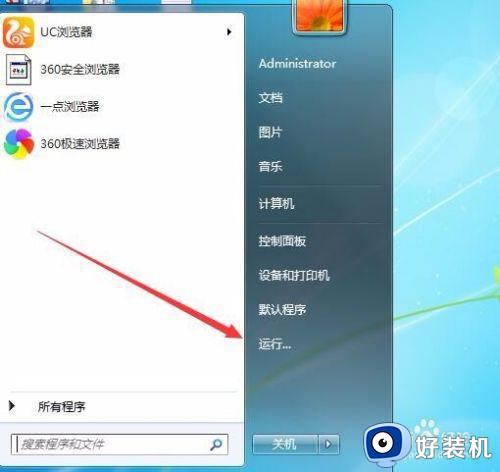
2、这时会打开运行对话框,在文本框中输入命令services.msc,然后点击确定按钮运行该命令。
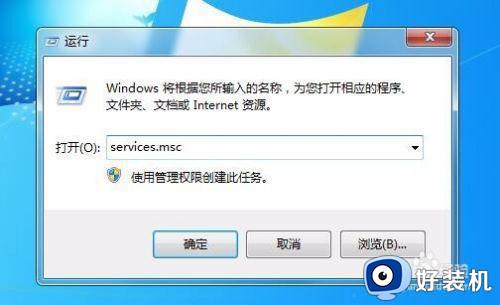
3、在打开的Windows7服务窗口中,找到server服务项,并双击该服务项
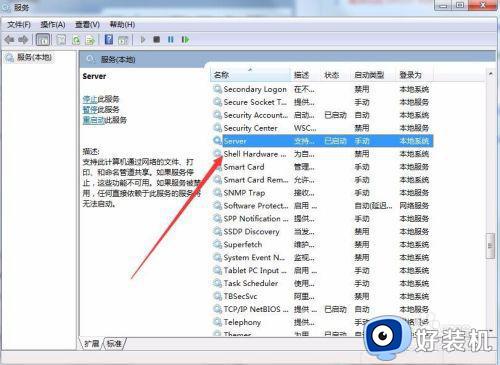
4、在打开的Server属性窗口中,点击启动类型下拉按钮,在弹出菜单中选择“自动”菜单项
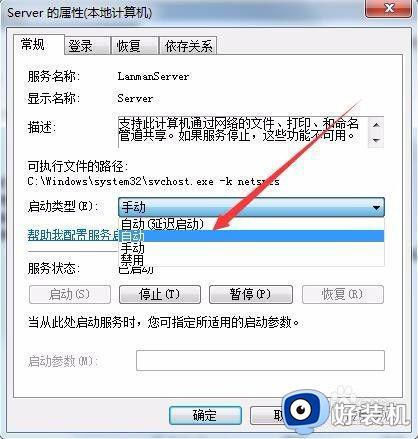
5、重新打开Windows7的运行对话框,在文本框中输入secpol.msc命令,点击确定按钮运行该命令

6、在打开的本地安全策略窗口中,依次点击“安全设置/本地策略/用户权限分配”折叠菜单,在右侧窗口中找到“从网络访问此计算机”一项
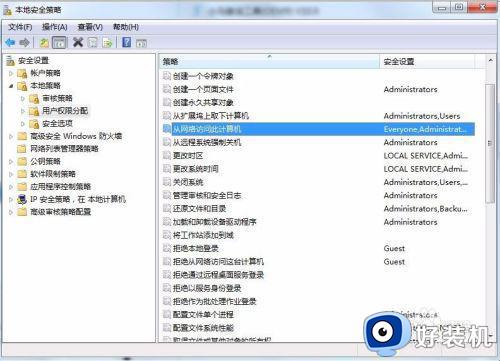
7、在打工的从网络访问此计算机属性窗口中,只保留Everyone一项,把其它的几个用户全部删除,最后点击确定按钮,重新启动电脑后,就可以看到网上邻居中的其它电脑了。
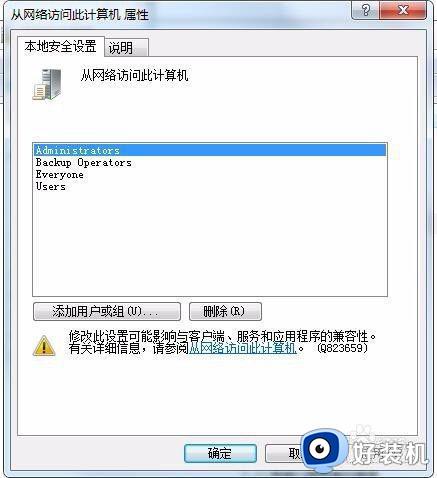
以上就是有关win7看不到其他工作组计算机解决方法了,有遇到这种情况的用户可以按照小编的方法来进行解决,希望能够帮助到大家。
win7看不到其他工作组计算机解决方法相关教程
- win7工作组看不到其他计算机如何修复 win7工作组没有其他计算机怎么办
- win7看不到工作组计算机怎么办 win7发现不了工作组计算机如何修复
- win7查看工作组计算机的步骤 win7系统如何查看工作组计算机
- win7同一工作组看不到另一计算机如何处理
- win7网络看不到局域网计算机怎么办 win7看不到局域网的其他电脑如何解决
- win7打开网络看不到其他计算机怎么回事 win7打开网络看不到其他电脑如何解决
- 为什么win7发现不了共享的计算机 win7发现不了共享的计算机的解决方法
- win7看不到工作组其它电脑怎么解决
- win7同一个工作组看不到其他电脑如何解决
- win7同一工作组无法显示其他电脑解决方法
- win7访问win10共享文件没有权限怎么回事 win7访问不了win10的共享文件夹无权限如何处理
- win7发现不了局域网内打印机怎么办 win7搜索不到局域网打印机如何解决
- win7访问win10打印机出现禁用当前帐号如何处理
- win7发送到桌面不见了怎么回事 win7右键没有发送到桌面快捷方式如何解决
- win7电脑怎么用安全模式恢复出厂设置 win7安全模式下恢复出厂设置的方法
- win7电脑怎么用数据线连接手机网络 win7电脑数据线连接手机上网如何操作
热门推荐
win7教程推荐
- 1 win7每次重启都自动还原怎么办 win7电脑每次开机都自动还原解决方法
- 2 win7重置网络的步骤 win7怎么重置电脑网络
- 3 win7没有1920x1080分辨率怎么添加 win7屏幕分辨率没有1920x1080处理方法
- 4 win7无法验证此设备所需的驱动程序的数字签名处理方法
- 5 win7设置自动开机脚本教程 win7电脑怎么设置每天自动开机脚本
- 6 win7系统设置存储在哪里 win7系统怎么设置存储路径
- 7 win7系统迁移到固态硬盘后无法启动怎么解决
- 8 win7电脑共享打印机后不能打印怎么回事 win7打印机已共享但无法打印如何解决
- 9 win7系统摄像头无法捕捉画面怎么办 win7摄像头停止捕捉画面解决方法
- 10 win7电脑的打印机删除了还是在怎么回事 win7系统删除打印机后刷新又出现如何解决
